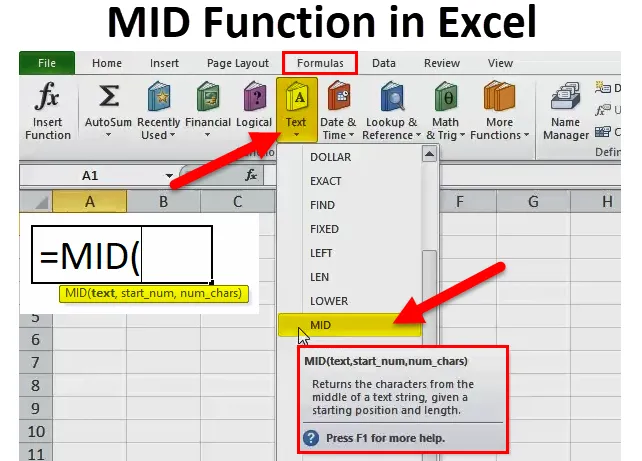
MID-funksjon i Excel (Innholdsfortegnelse)
- MID i Excel
- MID-formel i Excel
- Hvordan bruke MID-funksjon i Excel?
MID i Excel
MID-funksjon i Excel er en del av tekstfunksjonen. MID-funksjonen er nyttig når du vil returnere et spesifisert antall tegn i teksten.
Med enkle ord brukes MID-funksjon for å trekke ut en liten del av strengen fra inndatastrengen eller returnere et nødvendig antall tegn fra tekst eller streng.
For eksempel:
MID (“Bangalore is the Capital of Karnataka”, 18, 7) i denne formelen MID-funksjonen vil returnere fra det 18. tegnet det vil returnere 7 tegn dvs. “Capital” .
MID-funksjonen er også tilgjengelig i VBA. Vi vil diskutere det på slutten av denne artikkelen.
MID-formel i Excel
Nedenfor er MID-formelen i Excel:
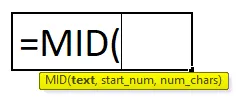
Forklaring av MID-formel i Excel
MID-formel har tre obligatoriske parametere: ietext, start_num, num_chars.
- tekst: Fra teksten du vil trekke ut spesifiserte tegn.
- start_num: Startposisjonen til den midterste strengen.
- (num_chars): Antall tegn du vil trekke ut fra startnummeret .
Vanligvis brukes MID-funksjon i Excel sammen med annen tekstfunksjon som SØK, UTSTILL, LEN, FINN, VENSTRE osv. …
Hvordan bruke MID-funksjon i Excel?
MID-funksjonen i Excel er veldig enkel og enkel å bruke. La oss forstå hvordan MID-funksjonen fungerer i Excel med noen MID-formeleksempler.
Du kan laste ned denne MID-funksjonen Excel-malen her - MID-funksjonen Excel-malenMID-funksjon kan brukes som regnearkfunksjon og som VBA-funksjon.
Eksempel 1
I dette MID-formelen i Excel-eksempel, trekker vi ut understrengen fra den gitte tekststrengen ved å bruke MID-formelen.
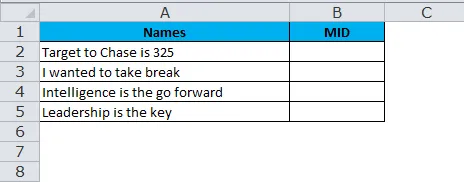
Fra tabellekstraktet ovenfor trekker tegn fra 4. tegn 6 tegn.
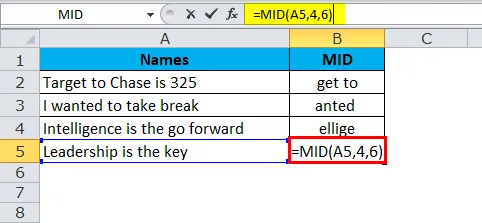
Så resultatet blir:
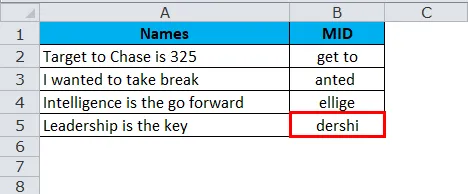
Eksempel 2
Ved å bruke MID-funksjon kan vi trekke ut Fornavn og Etternavn. Se på eksemplet nedenfor der vi har fulle navn fra A2 til A15.
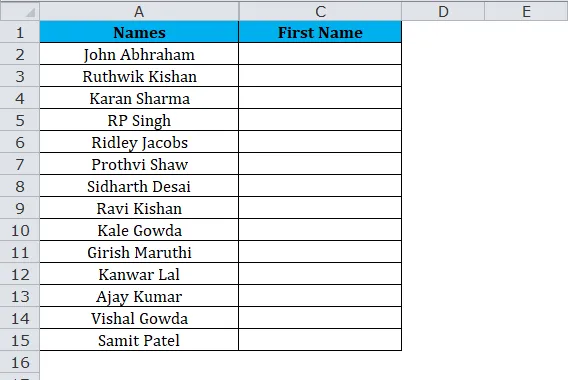
Fra tabellen ovenfor trekker du ut fornavn for alle navnene.
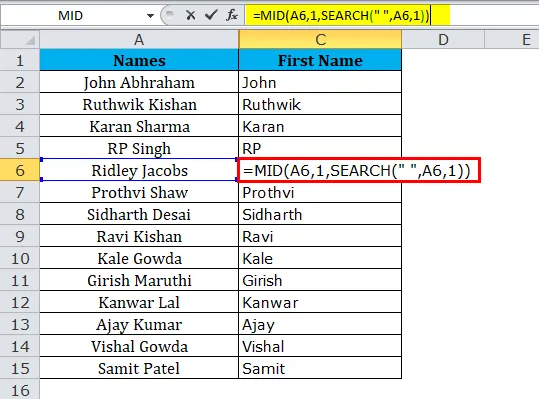
Resultatet er:
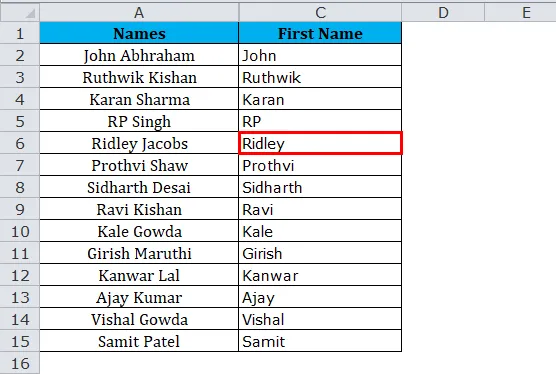
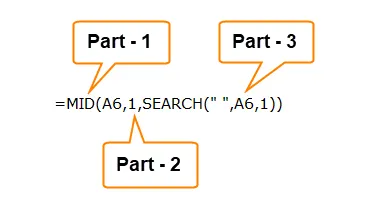
Del 1: Denne delen bestemmer ønsket tekst som du vil trekke ut tegnene.
Del 2: Dette bestemmer startposisjonen til karakteren.
Del 3: SØK-funksjonen ser etter den første plassen (““) i teksten og bestemmer plassering av plassen.
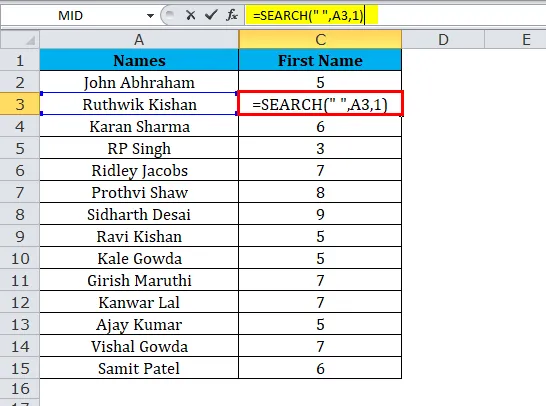
Her returnerer SØK-formelen 5 for fornavnet som betyr at mellomrom er det femte tegnet i teksten over. Nå trekker MID-funksjonen ut 5 tegn fra 1. st .
Så resultatet blir:
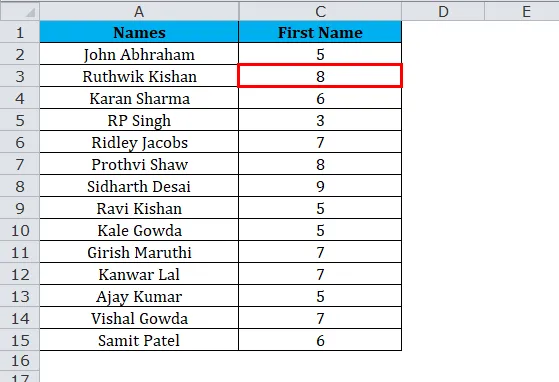
Merk: Plass regnes også som ett tegn.
Eksempel 3
Nedenfor er listen over flynummer, og vi må trekke ut tegnene som starter fra Y til du finner “ - ”
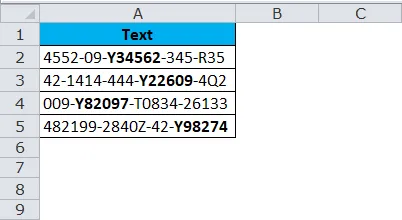
Se på eksemplet over der bokstavene er i fet skrift vi trenger å trekke ut. Ser en pokker for en oppgave, er det ikke ?
Imidlertid kan vi gjøre dette ved å bruke MID sammen med SØK- eller FINN-funksjoner.
En vanlig ting er at de dristige bokstavene begynner med Y og den har totalt 6 tegn.
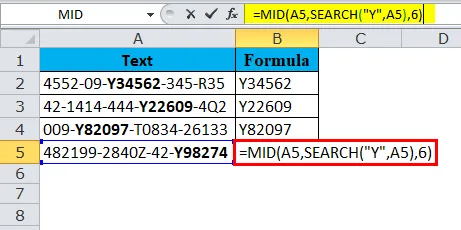
En SØK-funksjon vil bestemme startkarakteren som skal pakkes ut, og fra utgangspunktet må vi trekke ut 6 tegn.
Så resultatet er:
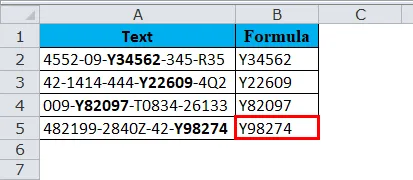
Eksempel 4
Nedenfor er listen over selskaper ved siden av registreringsnummeret. Oppgaven er å trekke ut kun registreringsnummeret fra listen.
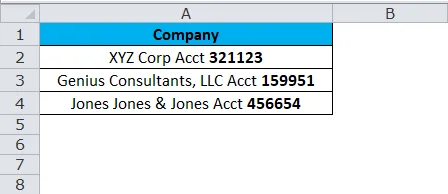
Se nøye på listen ovenfor, en vanlig ting før registreringsnummeret er ordet Acct. Dette vil være vårt viktigste poeng for å bestemme utgangspunktet. I forrige eksempel har vi brukt SØK denne gangen vil vi se på FINN-funksjonen.
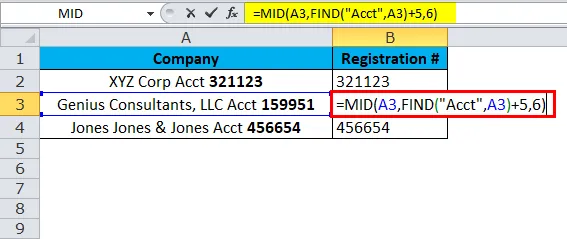
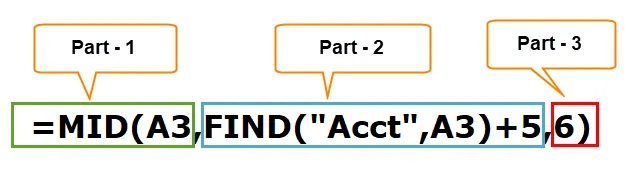
Del 1: Denne delen bestemmer ønsket tekst som du vil trekke ut tegnene.
Del 2: FINN-funksjonen ser først etter ordet “ Acct ” i teksten, og derfra må vi legge til 5 tegn til listen og som bestemmer startposisjonen til tegnet.
Årsaken til at vi trenger å legge til 5 er at fra Acct til registreringsnummer er det 5 tegn inkludert plass.
Del 3: Antall tegn vi trenger å trekke ut.
Så resultatet blir:
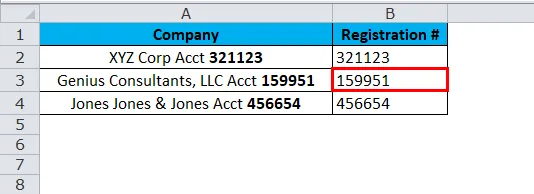
Eksempel 5
Nå skal vi se på kombinasjonen av RIGHT, LEFT & MID-funksjonen i ett eksempel. Vi må slå sammen skråstreken (/) for å skille år, måned og dag.
Se på eksemplet nedenfor der vi har datoer, men ingen separatorer i et år, måned og dag.
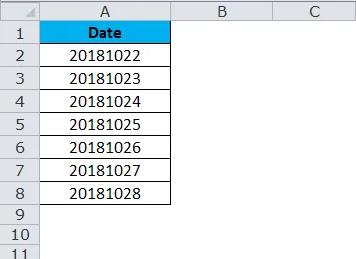
Nå må vi sette inn separatorer for året, måneden og dagen.

For det første trekker HØYRE-funksjonen ut 2 tegn fra høyre og setter inn ett skråstykke fremover (/) dvs. 25 /
Nå må vi sette inn separatorer for året, måneden og dagen.
Den andre delen er MID-funksjonen og trekker ut to tegn fra det 5. tegnet og setter inn en skråstrek fremover (/)
dvs. 25/10 /
Den siste delen er VENSTRE funksjon og trekker ut 4 tegn fra venstre side og setter inn en skråstrek fremover (/)
dvs. 25/10/2018
Så resultatet blir:
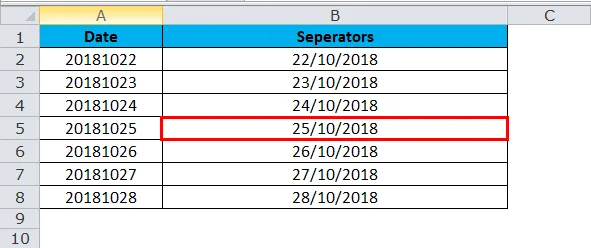
VBA-kode for å bruke MID-funksjon
Som i Excel, kan vi også bruke MID-funksjon i VBA-kode. Nedenfor koden illustrerer bruken av MID-funksjonen i VBA-makroer.
Sub MID_Function_Example Dim Middle_String som streng Middle_String = Midt (“Excel kan gjøre underverker”, 14, 7) Msgbox Middle_String End Sub
Hvis du kjører koden over, vil meldingsboksen vise underverker som ditt resultat.
Ting å huske på MID-funksjonen i Excel
- Tallformatering er ikke en del av en streng og vil ikke bli trukket ut eller telt.
- Dette er designet for å trekke ut tegnene fra hvilken som helst side av en spesifisert tekst.
- Hvis brukeren ikke spesifiserer den siste parameteren, vil den ta 0 som standard.
- Num_chars må være større enn eller lik null. Hvis det er et negativt tall, vil det kaste feilen som #VALUE.
- Når det gjelder komplekse datasett, må du bruke andre tekstfunksjoner som parameteren SEARCH, FIND Num_chars.
- Bruk MID-funksjonen når du vil trekke ut tekst fra en tekststreng, basert på plassering og lengde.
- MID-funksjon returnerer tom tekst hvis startnummeret er større enn lengden på en streng.
Anbefalte artikler
Dette har vært en guide til MID i Excel. Her diskuterer vi MID-formelen i Excel og hvordan du bruker MID-funksjon i Excel sammen med praktiske eksempler og nedlastbare Excel-maler. Du kan også gå gjennom andre foreslåtte artikler -
- Bruk av og funksjon i Excel
- De beste eksemplene på COLUMN-funksjon i Excel
- LOOKUP-funksjon i Excel
- Utrolig bruk av FV-funksjon i Excel
- Hvordan bruke MID-funksjon i VBA?